安装网卡驱动的方法指南
在安装网卡驱动之前,我们需要了解一些基础概念和准备工作。网卡驱动是计算机硬件设备网卡与操作系统之间的桥梁,它使网卡能够正常工作,从而确保我们能够连接到互联网。安装网卡驱动之前,我们需要确认自己的网卡型号,这是因为不同型号的网卡需要不同的驱动程序。了解网卡型号的方法有多种,包括查看电脑说明书、在设备管理器中查看,或者使用一些硬件信息查询软件如鲁大师等。

获取网卡驱动
获取网卡驱动的方式有多种,最常见的是从网卡生产商的官方网站上下载。生产商通常会在其网站上提供最新版本的驱动程序,确保网卡能够正常工作并兼容最新的操作系统。在网站上,我们可以根据网卡型号找到对应的驱动程序,并下载到本地。此外,一些电脑品牌也会提供驱动下载服务,我们可以从品牌官网下载。如果无法找到对应型号的网卡驱动,可以考虑下载一个万能网卡驱动,这类驱动通常能够兼容多种网卡型号,但可能不是最新版本,功能和性能上可能有所限制。
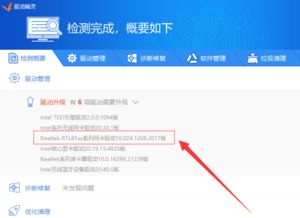
安装网卡驱动的方法
安装网卡驱动的方法也有多种,包括使用驱动管理软件手动安装和通过设备管理器安装。下面详细介绍这两种方法。

使用驱动管理软件
对于不熟悉电脑硬件的用户来说,使用专业的驱动管理软件可以大大简化安装过程。这类软件能够自动识别硬件设备并推荐相应的驱动程序。例如,驱动精灵、驱动人生等软件都具备这样的功能。用户只需下载并安装这些软件,然后按照提示操作即可。

1. 下载并安装驱动管理软件:首先,从官方网站下载并安装驱动管理软件,如驱动精灵或驱动人生。
2. 运行软件:打开驱动管理软件,软件会自动扫描计算机中的硬件设备,并列出需要更新的驱动程序。
3. 选择网卡驱动:在扫描结果中找到网卡驱动,点击“更新”或“安装”按钮。
4. 等待安装完成:软件会自动下载并安装网卡驱动,用户只需等待安装完成即可。
5. 重启电脑:安装完成后,建议重启电脑使新安装的驱动程序生效。
通过设备管理器安装
对于熟悉电脑硬件的用户来说,手动安装驱动也是一个不错的选择。通过设备管理器安装网卡驱动的步骤如下:
1. 打开设备管理器:按下Win+X组合键,选择“设备管理器”,进入设备管理器界面。
2. 找到网络适配器:在设备管理器菜单中找到“网络适配器”,并点击前面的三角,这时出现的就是网卡驱动。
3. 更新驱动程序:右键单击需要安装驱动的网卡设备,选择“更新驱动程序软件”。
4. 选择驱动程序:在弹出的对话框中,选择“浏览我的计算机以查找驱动程序软件”,然后指定下载的驱动程序所在的文件夹。
5. 完成安装:按照提示完成驱动程序的安装。安装过程中可能需要重启电脑,请确保保存好当前的工作内容。
注意事项
在安装网卡驱动的过程中,有一些注意事项需要牢记,以确保安装过程顺利并避免潜在的问题。
1. 确保驱动程序与网卡型号完全匹配:下载驱动程序时,务必选择与网卡型号完全匹配的驱动程序。如果驱动程序不匹配,可能会导致安装失败或设备无法正常工作。
2. 备份重要数据:在进行任何系统设置和软件安装操作时,都要注意备份重要数据。以防万一,如果在安装过程中出现问题导致数据丢失,可以通过备份恢复损失的数据。
3. 关闭不必要的程序:在安装驱动程序之前,建议关闭不必要的程序,以免干扰安装过程。特别是杀毒软件,有时可能会误报驱动程序为病毒,导致安装失败。
4. 不要随意中断安装过程:在安装驱动程序时,不要随意中断或关闭安装程序,以免导致安装失败或系统崩溃。
5. 重启电脑:安装完成后,建议重启电脑使新安装的驱动程序生效。重启后,检查网络连接是否正常,如果一切正常,说明已成功安装了网卡驱动程序。
解决常见问题
在安装网卡驱动的过程中,可能会遇到一些常见问题,如安装失败、设备无法正常工作等。以下是一些解决这些问题的建议:
1. 卸载旧的驱动程序:如果计算机上已经安装了网卡驱动程序,但存在问题,可以先尝试卸载旧驱动程序,然后再安装新驱动程序。右键点击有问题的网络适配器,选择“卸载设备”,然后按照提示操作即可。需要注意的是,卸载旧驱动程序可能会导致计算机无法正常连接网络,所以请谨慎操作。
2. 查看官方网站的帮助文档:如果安装过程中遇到问题,可以查看官方网站的帮助文档,通常会有详细的安装指南和常见问题解答。
3. 联系客服寻求帮助:如果以上方法都无法解决问题,可以联系网卡生产商的客服寻求帮助。提供详细的计算机配置和驱动程序版本信息,以便客服人员能够更快地定位问题并提供解决方案。
保持系统更新
为了确保计算机能够正常运行最新的驱动程序,建议定期更新操作系统和相关软件。这样可以及时修复已知的问题,提高系统的稳定性和兼容性。此外,还可以考虑安装一些系统优化软件,如360安全卫士、腾讯电脑管家等,这些软件可以帮助清理系统垃圾、优化系统性能,提高计算机的运行效率。
总结
安装网卡驱动是确保计算机能够正常连接互联网的重要步骤。通过了解网卡型号、获取驱动程序、选择合适的安装方法,并注意安装过程中的注意事项,我们可以成功安装网卡驱动并解决网络问题。如果遇到问题,可以通过卸载旧驱动程序、查看官方网站的帮助文档或联系客服寻求帮助。最后,保持系统更新和系统优化也是确保计算机正常运行的重要措施。希望这篇文章能够帮助你顺利安装网卡驱动,享受愉快的上网体验。
- 上一篇: 逃学大乱斗3.4:终极攻略秘籍大揭秘
- 下一篇: 揭秘仙剑奇侠传三:灵珠秘籍全攻略
新锐游戏抢先玩
游戏攻略帮助你
更多+-
05/02
-
05/02
-
05/02
-
05/02
-
05/02









